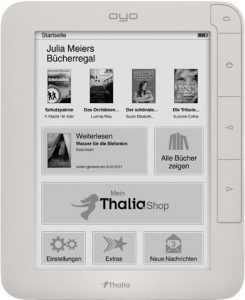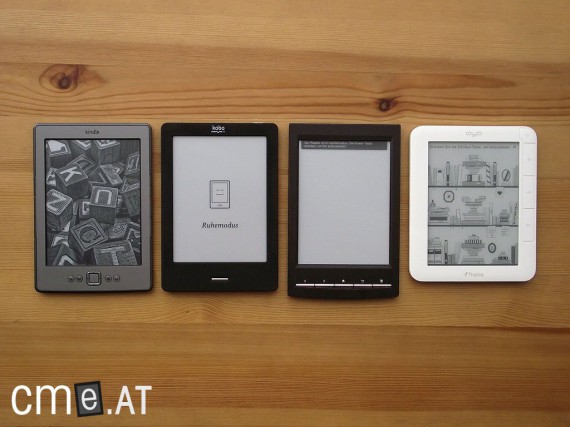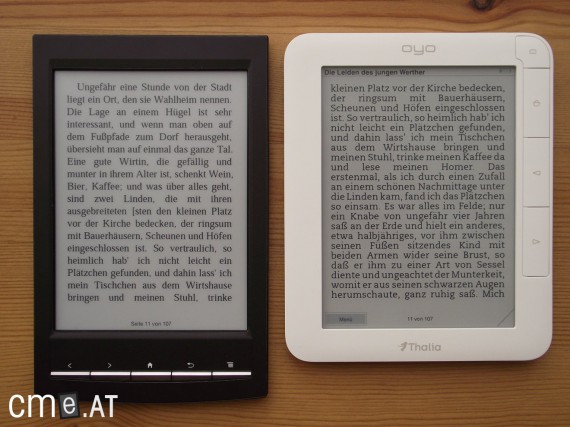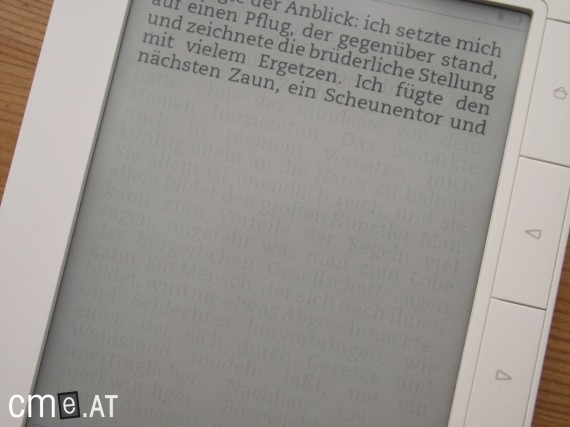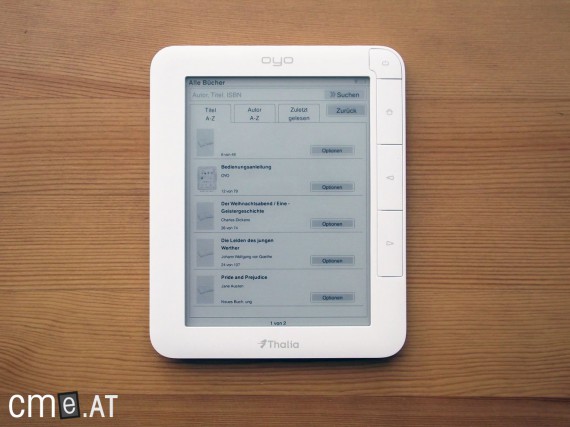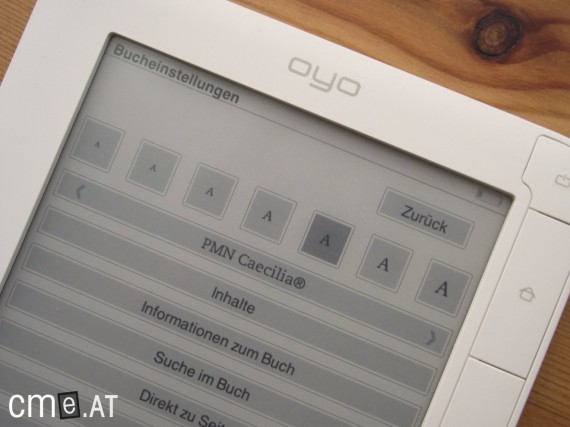Thalia Oyo 2
Kurzübersicht
Mit dem Oyo 2 hatte Thalia das etwas glücklose erste Modell beerbt. Es sollte eine Reihe von wichtigen Verbesserungen bringen, insbesondere die neuere Sipix Displaytechnik, aber auch ein schnellerer Prozessor sollten die Probleme des Oyo 1 vergessen machen.
Bedauerlicherweise konnte man die Erwartungen aber wieder nicht erfüllen, denn auch das neue Modell wurde von vielen Problemen geplagt. Die Bedienung war langsam, die Reaktionszeiten schlecht und die Benutzeroberfläche z.T. unübersichtlich und teils sinnfrei gestaltet (z.B. wurden graustufige Bedienelemente genutzt, was besonders am Schwarz-Weiß-Display zu schlechteren Kontrasten führt).
Immerhin war das Kontrastverhältnis des Displays besser als beim Vorgänger. Positiv war die robuste und haptisch ansprechende Bauform zu werten. Das vergleichsweise hohe Gewicht war wiederum ein Nachteil.
Wie auch sein Vorgänger wurde der Thalia Oyo 2 parallel zu den Sony Geräten verkauft und musste sich daher den direkten Vergleich gefallen lassen. Letztendlich konnte sich auch der Oyo 2 nicht durchsetzen und blieb aufgrund der starken Konkurrenz ebenfalls recht glücklos. Thalia hat die Strategie später geändert und die eBook Reader des französischen Anbieters Bookeen ins Sortiment aufgenommen. Damit machte man einen deutlichen Schritt vorwärts, was die Qualität der Geräte angeht. Letztendlich mussten aber auch diese eReader weichen und dem sehr erfolgreichen Tolino Shine platzmachen.
Thalia Oyo 2: Ausführlicher Testbericht
Die umsatzstärkste Buchhandelskette im deutschsprachigen Raum ist auch ein Vorreiter in Sachen eBooks und eBook Reader. Thalia hatte bereits vor einigen Jahren die digitalen Lesegeräte von Sony im Angebot und diese Jahr für Jahr erneuert. In der letzten Saison hat man den Schritt zu einem eigenen eBook Reader gewagt: Der OYO war geboren. Für den deutschsprachigen Markt war besonders die direkte Integration eines eBook-Stores eine große Neuerung, doch leider konnte der Oyo aufgrund vieler Probleme letztendlich nicht überzeugen. Das Display war zu kontrastarm, der Touchscreen zu unempfindlich und die Software hatte zu viele Macken.
Nun versucht Thalia mit dem Oyo 2 einen Neustart der eigenen eBook Reader Reihe. Hardwareseitig hat sich einiges getan: Größerer Akku, schnellerer Prozessor und besseres Display. Ob diese Neuerungen reichen, um sich gegen die Konkurrenz durchzusetzen und den Oyo 1 hinter sich zu lassen, erfährst du im nachfolgenden Testbericht.
Unboxing
Der Oyo 2 wird in einer ansprechenden und hochwertigen Verpackung, welche an ein Buch erinnert, verkauft. Der Lieferumfang ist allerdings genauso mager wie bei allen anderen eBook Readern: Lediglich der Oyo 2 selbst, ein Micro-USB-Kabel und eine Schnellstartanleitung befinden sich im Karton.
Verarbeitung
Der gute erste Eindruck der Verpackung setzt sich beim Lesegerät selbst fort. Die Verarbeitung des Oyo 2 kann sich sehen lassen. Im Gegensatz zum Oyo 1 besteht die Hülle des Neuen nur noch aus zwei Bauteilen – Vorder- und Rückseite. Das verleiht dem Reader einen geordneteren Eindruck und trägt zu einer guten Haptik bei. Der matte, weiße Rahmen spiegelt und glänzt nicht. Aufgrund des hohen Gewichts wirkt der Oyo 2 auch ausgesprochen solide. Nichts wackelt, knarzt oder macht sich anderweitig negativ bemerkbar.
Allerdings ist das hohe Gewicht leider nicht nur von Vorteil. Der Oyo 2 wiegt laut offiziellen Angaben zwischen 255 und 260 Gramm – meine Küchenwaage zeigt sogar 264 Gramm an. Das entspricht einem Mehrgewicht von über 50 Prozent gegenüber dem Sony PRS-T1 und das macht sich leider auch im Lesebetrieb deutlich bemerkbar. Aber zumindest bei den Maßen kann der Oyo 2 punkten. Mit 154 x 124 x 11 mm unterscheidet sich die Bauform des Thalia-Readers angenehm vom Rest. Besonders der etwas breitere seitliche Rahmen entpuppt sich dabei als recht angenehm.
Der Oyo 2 verfügt rechts neben dem Display über vier Tasten: Power- und Home-Knopf, sowie zwei Blättertasten. Die Tasten sind offensichtlich Wipp-ähnlich am Gehäuse angebracht, weshalb man nicht an jeder Stelle den gleichen Druckpunkt hat. Besonders das linke Drittel der Tasten lässt sich nur noch schwer betätigen.
Auf der unteren Seite des Geräts befinden sich der MicroSD-Karteneinschub, 3,5 mm Klinkenanschluss und der Micro-USB-Anschluss. Direkt daneben befindet sich eine LED, welche den Ladestatus des Oyo 2 anzeigt. Die graue Rückseite des Geräts ist flach. In der rechten oberen Ecke befindet sich lediglich der Resetknopf, den man leider ab und zu benötigt (mehr dazu später).
Ausstattung
Der Thalia Oyo 2 ist mit einem 4 GB großen internen Speicher ausgestattet, was eine willkommene Abwechslung zum 2GB-Einheitsbrei üblicher eBook Reader darstellt. Außerdem kann man den Speicher um bis zu 32GB mit einer MicroSD-Karte erweitern.
Wie schon der Vorgänger verfügt auch der Oyo 2 über WLan. Ebenfalls mit dabei ist eine Audiounterstützung um Musik oder Hörbücher anzuhören. Außerdem verfügt der Oyo 2 über einen Lagesensor, welcher die Displayausrichtung automatisch anpasst. Allerdings ist dieser recht träge, weshalb wohl auch die manuelle Auswahl voreingestellt ist.
Display
Einer der größten Neuerungen des Oyo 2 betrifft das Display. Der neue eBook Reader setzt wieder auf die SiPix-Technik, diesmal allerdings eine mit höherem Kontrast. Während der Oyo 1 mit einem Konrastverhältnis von 6:1 nur mäßig überzeugen konnte, verfügt der Oyo 2 über eines von 11:1. Hier kann man auch ohne Umschweife sagen, dass der Unterschied auf jeden Fall sichtbar ist. Doch wie verhält es sich zu anderen eBook Reader mit eInk-Pearl Technik? Der Sony PRS-T1 oder Kobo Touch bieten einen Kontrast von 10:1 und sind so zumindest am Papier etwas schlechter.
In der Praxis ist dies anhand eines etwas kräftigeren Schwarztons beim Oyo 2 durchaus erkennbar, allerdings ist der Displayhintergrund des Oyo 2 sichtbar dunkler als bei den eInk-Pearl-Geräten. D.h. das bessere Kontrastverhältnis verliert so subjektiv etwas an Kraft. Aufgrund des helleren Hintergrunds bei den eInk-Pearl-Geräten empfinde ich persönlich die Lesbarkeit darauf als etwas besser.
Beim Touchscreen kommt eine kapazitive Technik zum Einsatz. Dies hat zur Folge, dass über dem eigentlichen Bildschirm noch eine Plastikschicht angebracht ist, um die Berührungen zu erkennen. Diese Schicht verursacht auch einen leichten Spiegelungseffekt, welchen eBook Reader mit Infrarot-Touchscreen (Sony PRS-T1, Kobo Touch) nicht haben. Das ist zwar keinesfalls so stark ausgeprägt wie bei einem Tablet mit Glasoberfläche, aber bei bestimmten Betrachtungswinkeln doch deutlich sichtbar. Die Berührungsempfindlichkeit des Display ist gut. Dennoch gibt es immer wieder Situationen in denen eine Eingabe nicht erkannt wird, was aber vermutlich auf die Software zurückzuführen ist, nicht auf die Touchscreen-Technik.
Ein weiterer Nachteil des Displays ist der sehr starke Ghosting Effekt. Blättert man um, sieht man Elemente der vorherigen Seite noch ausgesprochen gut. Der Oyo 2 erlaubt zwar eine dreistufige Anpassung der Seitenaktualisierung, aber selbst in der höchsten Stufe ist der Effekt deutlich sichtbar. Das dürfte auch der Grund sein, warum ab und zu eine doppelte Seitenaktualisierung erfolgt. Besonders stark tritt das Ghosting bei scrollenden Inhalten wie z.B. beim Internetbrowser auf.
Unterm Strich bleibt zu sagen, dass der Oyo 2 in Sachen Displaytechnik auf jeden Fall einen Schritt vorwärts gemacht hat. Besser als der Vorgänger ist er allemal. Auf Augenhöhe mit gängigen eInk-Pearl-eBook-Readern mit IR-Touchscreen befindet er sich aber trotzdem nicht ganz.

Am Oyo 2 (rechts) spiegelt das Display unter bestimmten Betrachtungswinkeln, am Kobo Touch (links) nicht
Lesen & Benutzerfreundlichkeit
Die Ersteinrichtung des Oyo 2 gestaltet sich auf den ersten Blick ähnlich wie auf anderen eBook Readern. Nach erstmaliger Aktivierung muss man sich mit einem WLan verbinden, bei Thalia anmelden und auch einen Adobe Account mit dem Reader verknüpfen. Das alles geschieht direkt am Gerät. Die Eingabe aller Daten erfolgt über die Onscreen-QWERTZ-Tastatur, welche am unteren Bildschirmrand erscheint. Das Tastaturlayout ist sehr gut gelöst – hier merkt man, dass das Gerät für den deutschsprachigen Markt entwickelt wurde. Leider war es das aber auch schon mit dem Lob, denn die Eingaben über die Tastatur können mitunter sehr nervenaufreibend sein. Die langsame Reaktionszeit des Displays und die zeitweise schleppend langsame Software sorgen dafür, dass man nach der Eingabe eines Zeichens besser den Moment abwartet bis es auch wirklich am Display erscheint – andernfalls muss man damit rechnen, dass einzelne Buchstaben oder auch ganze Wörter einfach verschluckt werden. Das macht den gesamten Ersteinrichtungsprozess schon zur Geduldsprobe, wenn man von Bildschirm zu Bildschirm durchgereicht wird und mehrere Felder ausfüllen muss.
Hat man das aber endlich geschafft, landet man auf dem Homescreen. Dieser ist in vier Teile gegliedert. Ganz oben befinden sich die vier zuletzt gelesenen und geladenen Bücher, direkt darunter das zuletzt gelesene Buch und ein Link zur Bibliothek. Eine ganze Zeile wird dem Link zum Thalia-Buch-Shop in der unteren Hälfte des Displays eingeräumt und ganz unten befinden sich drei Menüpunkte: Einstellungen, Extras und Nachrichten.
Thalia setzt bei den Bedienelementen des Oyo 2 verstärkt auf graue Hintergründe. Auch einige Schriftzüge sind gräulich. Das führt leider dazu, dass die Benutzeroberfläche mitunter etwas ausgewaschen wirkt und schlechter lesbar ist, als sie es sein könnte. In der Theorie sieht dieses Design ganz gut aus (siehe offizielles Produktbild ganz oben), aber in der Praxis wäre man wohl besser beraten gewesen, wenn man bei weißen Bedienelementen geblieben wäre.
Der Menüpunkt Bücher umfasst drei Unterpunkte: Alle Bücher, Noch nicht gelesene Bücher und Bücher mit Lesezeichen. Auf diesem Bildschirm kann man auch eigene Kollektionen anlegen, welche dann direkt unter diesen drei Punkten angezeigt werden. Die eigenen Kollektionen werden dabei nach Erstelldatum sortiert und können nicht nach eigenen Wünschen geordnet, gefiltert oder durchsucht werden. Hat man mehr als vier solcher Kollektionen erstellt, kann man die Blättertasten benutzen um die Bibliothek zu durchforsten.
Die Einzelansicht jeder Unterkategorie präsentiert sich im gleichen übersichtlichen Layout. Auf einer Seite werden insgesamt 5 Bücher in Listenform, inkl. Cover angezeigt. Mit einem Suchfeld kann man die Kategorie durchsuchen. Die Buchliste lässt sich nach Titel (A-Z), Autor (A-Z) und zuletzt gelesenen Büchern sortieren. Über den Options-Knopf, welcher sich direkt neben jedem Buch befindet, kann man ein eBook einer Kollektion zuordnen. Das ist leider auch die einzige Möglichkeit die Kollektionen direkt am Gerät zu verwalten. Um die eBooks am Reader zu sortieren, muss man also jedes Buch einzeln zuweisen – es gibt keine Massenauswahl wie z.B. beim Sony PRS-T1.
Im Punkt „Bücher mit Lesezeichen“ befinden sich, wie der Name schon sagt, alle eBooks in welchen man Lesezeichen hinterlegt hat. Man sieht dabei allerdings keine Auflistung der Lesezeichen, sondern nur die normale Buchliste, welche auch in anderen Kategorien bzw. Kollektionen angezeigt wird.
Hat man ein Buch geöffnet, bleibt am oberen Bildschirmrand die Titelleiste immer sichtbar. Sie enthält den Titel des Buches und den Ladestand des Akkus. Den größten Anteil nimmt naturgemäß der Textkörper des Buches ein. Am unteren Bildschirmrand befindet sich der Menüknopf, die Seitennummer und ein immer eingeblendetes Symbol (in Form einer Falte in der Papierseite) zum Setzen eines Lesezeichens.
Tippt man dieses Lesezeichensymbol an, öffnet sich ein neues Fenster in welchem man dem Lesezeichen eine Notiz hinzufügen kann. Ist das erledigt, wird das virtuelle Eselsohr wie auch bei anderen eBook Readern angezeigt – allerdings in der rechten unteren Ecke (nicht in der rechten oberen Ecke, wie dies meist der Fall ist). Notizen kann man nur in Form von Lesezeichen erstellen. Einzelne Worte lassen sich zu diesem Zweck nicht markieren.
Zum Blättern kann man die Blättertasten verwenden, als auch einen Wisch über das Display nutzen. Beides funktioniert wie man es erwarten würde tadellos. Ein einfaches Antippen (wie beim Kobo Touch) auf eine Seite reicht nicht aus.
Der Oyo 2 besitzt ein eingebautes Sprachwörterbuch und ein Lexikon, welche man aufrufen kann, indem man auf ein Wort doppeltippt. Daraufhin öffnet sich ein kleines Popup-Fenster, welches die Punkte „Übersetzen“, „Lexikon“ und „Wikipedia“ beinhaltet. Das Öffnen des Wörterbuches oder Lexikons nimmt oft eine gefühlte Ewigkeit in Anspruch – bis zu 50 Sekunden kann der Aufruf dauern! Das ist dem Lesefluss natürlich nicht besonders zuträglich. Reagiert der Reader dann endlich wieder, öffnet sich die Wortübersetzung oder -beschreibung in einem neuen Fenster. Das Lexikon sollte man übrigens nicht mit einem Fremdwörterbuch verwechseln. Es bietet auch keinen Ersatz für Wikipedia, da viele Dinge nicht oder nur unzureichend darin erfasst sind.
Das ist wohl auch der Grund, warum man Wikipedia als zusätzliche Quelle eingebaut hat. Dieser Menüpunkt öffnet sich glücklicherweise auch schneller. Der Oyo 2 merkt sich zwar die Einstellungen des eigenen WLans, das Menü erscheint aber trotzdem immer kurz, wenn eine Verbindung hergestellt wird. Danach wird der Internetbrowser geöffnet und die mobile Wikipedia-Homepage angezeigt. Mit zwei virtuellen Knöpfen am oberen Bildschirmrand kann man Inhalte vergrößern und verkleinern. Leider funktioniert das Vergrößern auf Wikipedia nur in einer Stufe, weshalb die Schrift relativ klein bleibt. Ein weiterer Nachteil des Browsers besteht in der fehlenden „Verschiebeoption“. Man muss zwingend die am rechten Rand dick eingeblendete Scroll-Leiste verwenden, um den Bildausschnitt zu wählen – den Bildauschnitt direkt mit dem Finger zu verschieben, wie das sonst üblich ist, klappt beim Oyo 2 leider nicht. Nicht-mobile Webseiten aufzurufen, gestaltet sich mit dem Browser damit schon relativ mühsam und ist kein Vergleich zu den guten bzw. hervorragenden Browsern von Kobo Touch oder Sony PRS-T1. Ebenfalls störend kann der starke Ghosting-Effekt sein, welcher beim Verschieben von Inhalten ganz besonders stark sichtbar wird.
Zurück zum Buch: Über das Menü kann man die Schriftgröße in 7 Stufen einstellen und aus 5 Schriftarten wählen. Die einzelnen Stufen der Schriftgrößenverstellung sind fein gewählt, wobei die größte Einstellung für Personen mit einer starken Sehschwäche oder Sehbehinderung eventuell etwas zu klein ist. Rand- und Zeilenabstände oder die Textausrichtung lassen sich nicht einstellen.
Über das Menü kann man außerdem das Inhaltsverzeichnis und die Lesezeichen öffnen. Die Lesezeichenliste zeigt dabei die Seitennummer und Notiz an, wobei man mit einem Klick direkt zur entsprechenden Stelle springen kann. Die Notiz- bzw. Lesezeichenfunktion war in unserem Test allerdings nicht allzu zuverlässig. Manchmal sind erstellte Notizen einfach verschwunden wenn irgendwo im Buch eine andere erstellt wurde.
Der Menüpunkt „Direkt zu Seite“ erlaubt die Eingabe einer Seitennummer, zu welcher man schnell wechseln möchte.
Die Suche im Buch zeigt die Suchergebnisse in einer Listenansicht an, wobei man allerdings nicht die Gesamtzahl an Ergebnissen sieht, sondern immer nur 5 Fundstellen, welche man mit den Tasten durchblättern kann. Wie lang das dauern wird, weiß man aufgrund der fehlenden Gesamtseitenzahl der Suchergebnisse nicht.
Den Audio-Player kann man direkt aus dem Menü aufrufen. Dieser ist in einem funktionalen Layout gehalten, welches sich allerdings sehr statisch präsentiert. Es gibt keine Anzeigen zur Abspieldauer, dem Albumcover oä. Es werden alle MP3s im internen Speicher nach Interpreten, Album und Genre sortiert, wobei eine eventuell vorhandene Ordnerstruktur ignoriert wird. Die Sortierung erfolgt also ausnahmslos über die Metadaten der Dateien. Die Ausgabe erfolgt über den 3,5 mm Klinkenanschluss mit Kopfhörern. Der Audio-Player kann auch über den Menüpunkt „Extras“ am Homescreen gestartet werden, läuft in diesem Fall aber nicht weiter wenn man wieder zurück zum Homescreen wechselt.
Der Menüpunkt „Extras“ beinhaltet außerdem einen Bildbetrachter, den Internetbrowser und einen Notizblock. Notizen kann man in Textform über die QWERTZ-Tastatur eingeben. Sie werden in einer nicht sortierbaren Liste gespeichert und können (offenbar) auch nicht auf den PC kopiert werden. Zumindest habe ich keine Möglichkeit hierfür entdeckt und in der Bedienungsanleitung findet sich ebenfalls nichts.
Mit dem Bildbetrachter können Fotos und andere Bilder betrachtet werden. Das funktioniert leider nicht so dynamisch wie z.B. beim Sony PRS-T1, wo man Pinch-To-Zoom verwenden kann oder einfach nach links und rechts wischen kann um zwischen den Bildern zu wechseln. Beim Oyo 2 muss man den Bildausschnitt mit virtuellen Pfeiltasten wählen, wobei diese ein äußerst merkwürdiges Verhalten an den Tag legen. Anstatt den Bildausschnitt mit diesen Tasten einzustellen, verschiebt man das Bild. Im Klartext bedeutet das: Drückt man die Pfeiltaste nach oben, rückt der Bildausschnitt nach unten.
Die PDF-Darstellung erfolgt ausschließlich über eine Zoom-Funktion; PDF-Text-Reflow unterstützt der Oyo 2 nicht. Dabei gibt es drei Einstellungen im Buchmenü: Original, Fortlaufend und Optimiert. Im Modus „Original“ wird die PDF-Datei in ihrer originalen Größe geöffnet und man kann 7 verschiedene Zoom-Stufen wählen um die Lesbarkeit zu verbessern. Die Einstellung „Fortlaufend“ nimmt den Seitenbschnitt vor und vergrößert den Inhalt, während „Optimiert“ die ganze Seite an die Bildschirmbreite anpasst. Insgesamt lässt die PDF-Lesbarkeit am Oyo 2 ein paar Wünsche offen. Man kann den Bildausschnitt z.B. wieder nur mit den Pfeiltasten wählen (diesmal verhalten diese sich aber zumindest so wie man es erwartet!) und nicht mit dem Finger einfach verschieben. Bei größeren PDF-Dateien nimmt die Bediengeschwindigkeit dabei noch weiter ab.
Unterm Strich ist die Bedienung des Oyo 2 eine recht zähe Angelegenheit. Eingaben werden manchmal nicht erkannt, oder benötigen fast eine ganze Minute bis zur Umsetzung. In der Zwischenzeit weiß man oft nicht, ob die Eingabe angenommen wurde oder nicht. Ebenfalls sehr ärgerlich sind die Softwareinstabilitäten des Geräts. Die Software ist für mein Empfinden zwar stabiler als beim Oyo 1, aber weit weg von dem was ich mir von einem fertigen Produkt erwarte. Schon bei der Ersteinrichtung ist der Reader eingefroren, sodass nur noch ein Druck auf die rückseitige Reset-Taste geholfen hat. Das Spielchen musste ich im Laufe des Testberichts mehrmals wiederholen, da es immer wieder vorkam, dass der Reader einfach nicht mehr auf irgendwelche Eingaben reagiert hat. Neben den Totalabstürzen gab es besonders bei der Schriftgrößen- und Schriftart-Veränderung immer wieder Probleme. Häufig wird das Buch einfach geschlossen und man landet am Homescreen. Völlig unverständlich sind diese Probleme vor allem deshalb, da es beim Oyo 1 schon ähnliche Kritikpunkte gab und man mehr als genug Zeit hatte, diese zu beheben.
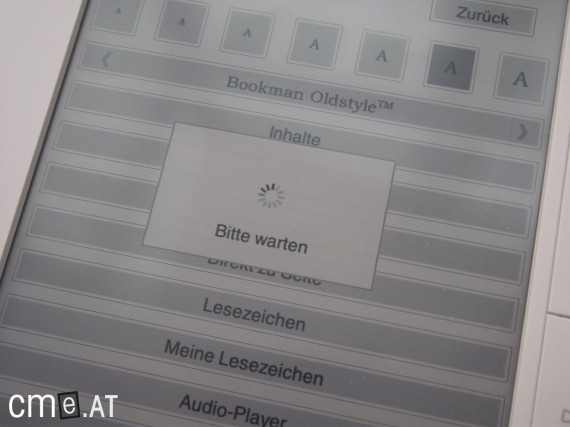
Manchmal sieht man nach einer Eingabe „Bitte warten“, meist wird aber nichts angezeigt und man wartet trotzem …
Kompatibilität
Der Oyo 2 unterstützt die gängigen Dateiformate Epub, PDF, TXT, HTML, JPEG, PNG, BMP und MP3. Bei PDF-Dateien ohne Meta-Angaben, war die Anzeige in der Buchliste zu den entsprechenden eBooks leer. Hat man mehrer solcher Bücher am Gerät, gestaltet sich die Auswahl des richtigen eBooks so recht schwer. Es empfiehlt sich daher mit Calibre oder einem ähnlichen Programm zuerst die Meta-Daten der PDF-Dateien zu ergänzen.
Akkulaufzeit
Ein großer Kritikpunkt am Oyo 1 war die geringe Akkulaufzeit. Beim Oyo 2 hat Medion diesem Umstand Abhilfe geschaffen indem man einfach einen fast doppelt so starken Akku eingebaut hat. Das wirkt sich positiv auf die Laufzeit aus, allerdings negativ auf das Gewicht. Der alte 1200 mAh Akku wiegt rund 25 Gramm, der neue ist mit 2200 mAh beinahe doppelt so groß und bringt ca. 45 Gramm auf die Waage. Dies entspricht auch ziemlich genau dem Mehrgewicht des Oyo 2 von 20 Gramm gegenüber seinem Vorgänger.
Der Oyo 2 hielt trotz umfangreicher Tests ca. gleich lange wie andere aktuelle eBook Reader auch. Damit sollte man im normalen Lesebetrieb ca. gleich lang auskommen wie mit dem Kobo Touch oder dem Kindle 4.
Software & Synchronisation
Die Befüllung des Oyo 2 kann man entweder über das mitgelieferte Micro-USB-Kabel vom PC aus vornehmen oder über den integrierten Buch-Shop am Gerät selbst. Wenn der Reader am PC angeschlossen wird, kann man den Massenspeicher-Modus aktivieren, wobei das Gerät dann (wie die meisten anderen eBook Reader auch) nicht bedienbar ist. Man kann danach ganz normal, wie auf einen USB-Stick, auf den Reader zugreifen und eBooks darauf kopieren.
Der Oyo 2 wird außerdem sofort und ohne irgendwelche Probleme von Adobe Digital Editions erkannt, sodass man die Software auch zur Verwaltung und Synchronisation verwenden kann.
Der integrierte Buch-Shop führt direkt zu Thalia. Dort gekaufte eBooks kann man entweder per Kreditkarte oder Bankeinzug verrechnen lassen. Eine der beiden Zahlungsarten muss beim Thalia-Benutzerkonto hinterlegt sein, um einen Download starten zu können (gilt auch für gratis eBooks). Hat man das gemacht, muss man den Kauf/Download mit dem eigenen Benutzerpasswort bestätigen, wonach das eBook direkt auf den Reader geladen wird. Dabei werden auch gleich alle anderen bei Thalia gekauften eBooks mit dem Gerät synchronisiert.
Fazit
Als der Thalia Oyo 2 das erste Mal vorgestellt wurde, war ich wirklich begeistert. Die Ankündigung hat sich für mich durchwegs positiv angehört und Thalia bzw. Medion schien alle Kritikpunkte des Oyo 1 ausgebessert zu haben. Leider sieht die Realität aber anders aus und so kann ich für den Oyo 2, obwohl ich ihn wirklich mögen wollte, keine Kaufempfehlung aussprechen.
Als Verbesserung zur ersten Version ist auf jeden Fall das Display zu nennen. Leider kann man hier aber die eInk-Pearl-Konkurrenz nicht übertrumpfen. Dazu ist die Reaktionszeit des Displays zu schlecht, der Ghosting-Effekt zu stark ausgeprägt und der Display-Hintergrund etwas zu dunkel. Haptisch kann der Oyo 2 aber überzeugen. Er liegt gut in der Hand, nutzt angenehmes Material und ist hochwertig verarbeitet.
Leider stehen dem einfach zu viele Nachteile gegenüber. Als erstes wäre hier das hohe Gewicht zu nennen: Der Oyo 2 ist zu schwer. Die 260 Gramm tragen zwar zum soliden Eindruck des Geräts bei, sind aber im längeren Lesebetrieb Gift für die Arme. Das klingt vielleicht lächerlich, da es sich um nicht einmal 100 Gramm Unterschied zum Klassenbesten (Sony PRS-T1) handelt, aber glaubt mir wenn ich sage, dass diese läppischen fast 100 Gramm bei mehrstündigem Lesen definitiv spürbar sind. Das ist aber noch das kleinste Problem des Oyo 2. Die wirklichen Einschnitte in der Alltagsnutzung entstehen durch die viel zu langsame Reaktionszeit des Geräts. Es dauert häufig 10-50 Sekunden bis eine Eingabe umgesetzt wird, was einfach inakzeptabel ist. Fairerweise muss man hier aber festhalten, dass dies nicht für den reinen Lesebetrieb gilt und Blättervorgänge relativ zeitnah ausgeführt werden. Will man aber beispielsweise das Lexikon aufrufen, muss man oft die genannten Wartezeiten in Kauf nehmen. Aber auch sonst bedient sich der Oyo 2 eher träge.
Als wäre das nicht schlimm genug, gibt es auch noch einige Softwaremacken. Schon bei der Ersteinrichtung ist das Gerät abgestürzt! Im nachfolgenden mehrtätigen Testbericht sind Abstürze und Aufhänger dann auch des öfteren vorgekommen. Merkwürdigerweise passiert dies meist wenn man gar nichts besonderes macht. Einmal ist der Reader sogar abgestürzt, als ich ihn in den Standby-Modus versetzen wollte.
Tja, so bleibt jetzt unterm Strich ein eher durchwachsener Eindruck vom neuen Oyo. Warum das Gerät in dieser Form auf den Markt gekommen ist, kann ich nicht ganz verstehen – besonders in Anbetracht der Tatsache, dass der Oyo 1 schon mit ähnlichen Problemen zu kämpfen hatte und in vielen Foren massiver Negativpublicity ausgesetzt war/ist. So wirkt der Oyo 2 eher als ein kleines Upgrade zum Vorgänger und nicht wie ein echter Nachfolger. Wenn man mit seinem Oyo 1 schon glücklich war, dann bietet der Oyo 2 zumindest mit dem kontrastreicheren Display und der besseren Akkulaufzeit sinnvolle Neuerungen. War man allerdings schon mit dem Vorgänger unzufrieden, dann greift man wohl besser zu einem anderen Reader.
Thalia Oyo 2: Technische Spezifikationen
| Allgemein | |
|---|---|
| Hersteller | Thalia |
| Marktstart | 2011 |
| Gerätetyp | E-Reader |
| Gerätekategorie | Mittelklasse |
| Preis (USD / EUR) | 79 |
| Verfügbare Farben | Weiß |
| Größe & Gewicht | |
| Größe (L × B × H) | 154 x 124 x 11 mm |
| Gewicht (g) | 260 |
| Bildschirm | |
| Technologie | SiPix |
| Flexible Bildschirmtechnik | No |
| Größe (Zoll) | 6 |
| Auflösung (px) | 800×600 |
| Pixeldichte (ppi) | 167 |
| Farben | Nein |
| Farbtiefe | 16 greyscale |
| Touchscreen | Ja, kapazitiv |
| Eingebaute Beleuchtung | Nein |
| Plane Displayfront | Nein |
| Verbindungen | |
| USB | Ja (unbekannter Typ) |
| Bluetooth | Nein |
| Wi-Fi | Ja |
| Mobilfunkverbindung | Nein |
| GPS | Unbekannt |
| Hardware Spezifikationen | |
| CPU-Kerne | Unbekannt |
| CPU-Typ | |
| RAM (GB) | |
| Interner Speicherplatz (GB) | 4 |
| Interner Speicher bis zu (GB) | |
| Speicherkartenerweiterung | Ja, MicroSD |
| Lautsprecher | Nein |
| Mikrofon | Nein |
| Akku (mAh) | |
| Betriebssystem | |
| Funktionen | |
| Text-To-Speech | Nein |
| Blättertasten | Ja |
| Wasserschutz | Nein |
| Lagesensor | Unbekannt |
| E-Book Shop | Ja |
| Unterstützte Dateiformate | TXT, ePub, PDF, HTML, JPEG, PNG, BMP, MP3 (?) |
Alle Angaben ohne Gewähr.